ソフトウェア大手MicrosoftのクラウドストレージサービスであるSkyDriveは、Google Drive、Apple iCloud、そして広く普及しているDropboxサービスの発売前からずっと前から存在している。
1年前までは、SkyDriveには公式のデスクトップクライアントがなく、アップロードごとのファイルサイズにも制限がありました。 2012年4月、マイクロソフトは専用デスクトップクライアントをリリースしてクラウドサービスを再開することを決定し、それ以来サービスを改善しています。 専用SkyDriveアプリは、Windows Phone、iOS、Androidのモバイルオペレーティングシステムでも利用できます。

SkyDriveデスクトップクライアントは、Webブラウザに切り替えることなくSkyDriveアカウントに簡単にアクセスできるので便利です。 SkyDriveフォルダーに入れたすべてのファイルとフォルダーは、SkyDriveアカウントと同期しています。 SkyDriveフォルダのショートカットを[送信]メニューに追加することで、マウスクリックですばやくファイルをSkyDriveに送信するようにWindowsを設定することもできます。
デスクトップクライアントを使用してSkyDriveに大量のファイルをアップロードすることが多いユーザーは、ファイルをクラウドにすばやくアップロードするためにファイルのアップロード速度を向上させたい場合があります。 SkyDriveデスクトップクライアントの初期バージョンでは一度に1つのファイルしかアップロードできませんでしたが、MicrosoftはSkyDriveクライアントの最新バージョンでこの制限を取り除き、アップロード速度を向上させるオプションを追加しました。
デスクトップクライアントからドキュメント、フォルダ、または写真をアップロードしているときにアップロード速度が遅い場合は、[アップロード速度を向上させる]オプションをオンにするとアップロード速度を向上させることができます。 SkyDriveのアップロード速度を向上させるオプションをオン/オフにするには、以下の手順に従ってください。
ステップ1:タスクバーの通知領域にあるSkyDriveのアイコンを右クリックし、[ 設定]をクリックしてMicrosoft SkyDriveの設定ダイアログボックスを開きます。
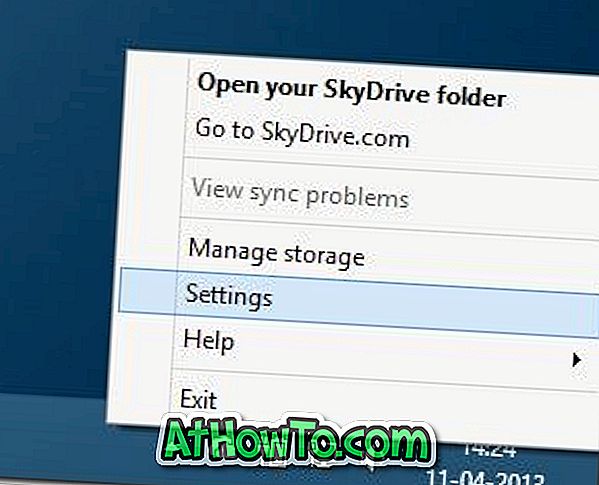
ステップ2:ここで、[ パフォーマンス ]タブに切り替えて、[ ファイルをまとめてアップロードすることでアップロード速度を向上させる ]オプションがオンになっていることを確認します 。 それでおしまい!
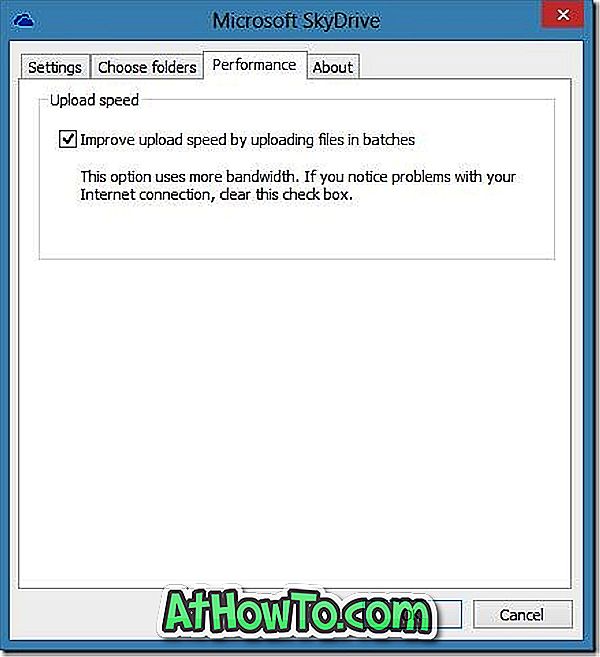
また、[ファイルをまとめてアップロードすることでアップロード速度を向上させる]オプションが表示されない場合は、最新バージョンのSkyDriveデスクトップクライアントを実行していることを確認してください。 製品のバージョンを確認するには、システムトレイのSkyDriveアイコンを右クリックし、[設定]をクリックして、[バージョン情報]タブに切り替えてバージョン番号を表示します。
WindowsガイドでSkyDriveフォルダのデフォルトの場所を変更する方法も興味を持つかもしれません。














